- 1嘉立创提示外形不完整_嘉立创识别不出板子外形
- 2【Python】Pydantic:快速上手
- 3被迫停更的洛雪,满血复活啦_洛雪音乐复活
- 4VS2015断点调试方法_vs2015打断点
- 5AI编程-vscode安装“通义灵码”_vscode 安装通义灵码
- 6day29 贪心算法-gasStation+candy+lemonadeChange+queueReconstruction
- 73个月业余时间,实现转型AI大模型工程师和AI产品经理_转型大模型工程师
- 8Docker 基本操作 镜像操作 -- docker镜像命令_docker运行镜像命令
- 9【亲测】SpringCloud之Eureka注册中心
- 10MATLAB初始化智能算法编码-产生随机不重复整数序列矩阵_matlab矩阵不重复随机生成
基于Unity的Android开发(调试基础)_unity 自带的安卓调试
赞
踩
真机调试
基于Unity调试
·调试前的设置
开发端:见<基于Unity的Android开发(主要参数的设置)-CSDN博客-Build Settings>;
设备端:连接USB至开发设备,打开开发者模式及USB调试;
·调试过程
1.设置完毕后,点击Build Settings-->Build And Run,将.apk包放置在目标文件夹;
2.待编译完毕,设备上即开始运行程序,此时会弹出Debug对话框,先不要点击OK;
3.打开VS(或其他编译器),选择调试-->附加Unity调试程序,选择目标设备,并可进行断点操作;
4.点击设备中对话框的OK,进入程序。即可进行断点调试;
Unity Remote
·调试前的设置
开发端:Edit-->Project Setting-->Editor,将Unity Remote的Device设置为Any;
设备端:连接USB至开发设备,打开开发者模式及USB调试。并通过Google Play安装Unity Remote;
·调试过程
打开设备的Unity Remote,并在Unity中运行程序,即可进行调试;
基于Android Studio调试
·调试前的设置
开发端:在Android Studio打开项目;
设备端:连接USB至开发设备,打开开发者模式及USB调试;
·调试过程
打开AS项目,右上角Device选择目标设备;
点击Run-->Run ‘launcher’/Debug ‘launcher’(若为灰色,重启AS即可),即部署至设备开始调试;
调试工具
Android Logcat
使用步骤
1.在Unity Package Manager中导入Android Logcat包(Unity2019.4及以上);
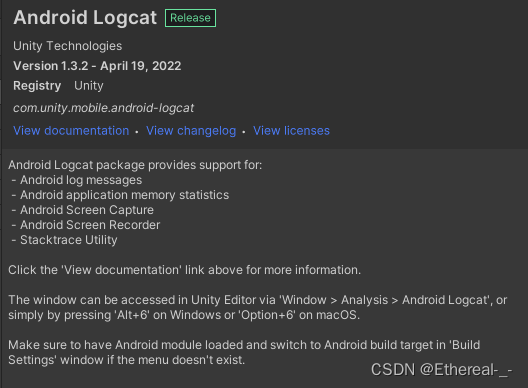
2.连接Android设备,发布应用程序;
3.打开Android Logcat(Window-->Analysis-->Android Logcat或快捷键Alt+6),将其设置为Auto Run,会自动打印设备上所有打印信息。

Android Logcat功能十分强大,除检查打印信息外,还具备屏幕捕获、堆栈跟踪、内存检查、ADB调试等。此处仅做入门介绍。


